La formattazione di un'unità è abbastanza semplice e la maggior parte finiscegli utenti sanno cosa fa un formato rapido o un formato completo su un disco. Su Windows 10 è possibile formattare un'unità da Esplora file. Tutto quello che devi fare è fare clic con il pulsante destro del mouse sull'unità che desideri formattare e selezionare Formatta dal menu di scelta rapida. La finestra delle opzioni di formato consente di selezionare il file system per l'unità e di assegnargli un nome. Se stai tentando di utilizzare un'unità e continui a visualizzare l'errore Inserisci un disco nel NUOVO VOLUME, un formato non lo riparerà.
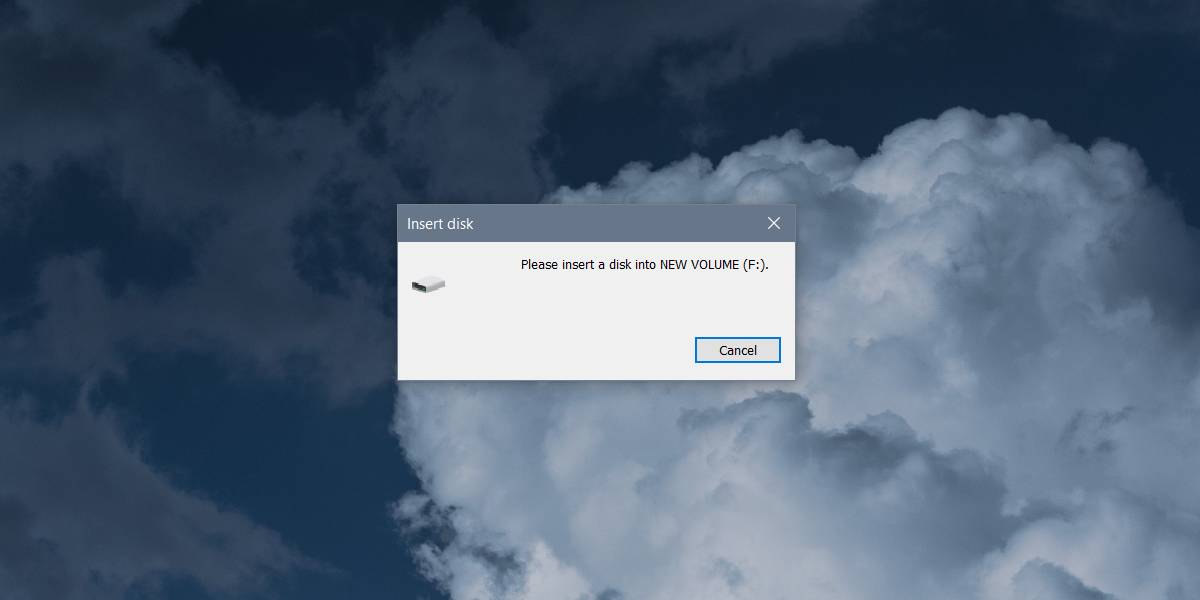
Potrebbero esserci diversi motivi per cui visualizzi l'errore, quindi prima di applicare la correzione verifica quanto segue;
- È possibile / non è possibile accedere all'unità su altri sistemi
- Se è possibile accedere all'unità su altri sistemi, è possibile salvare o copiare i file su / da esso
Se è possibile accedere all'unità su altri sistemi,è probabile che ci sia un problema nel tuo sistema che gli impedisce di accedere all'unità. Forse esiste una misura di sicurezza che impedisce agli utenti di connettersi o accedere a unità esterne. Se ricevi lo stesso messaggio su altri sistemi, è possibile che l'unità sia solo spazio non allocato. Questo è qualcosa che è facile da risolvere, tuttavia, dovresti sapere che i dati sull'unità saranno probabilmente persi con questo metodo.
Spazio non allocato
Collega l'unità al tuo sistema. Chiudi tutte le istruzioni visualizzate da Esplora file. Nella ricerca di Windows, cerca l'utilità Gestione disco e aprila. Vedrai tutte le unità connesse al tuo sistema, inclusa quella a cui non riesci ad accedere.
L'unità verrà visualizzata con un blocco etichettatoSpazio non rivestito. Fare clic con il tasto destro del mouse sul blocco e dal menu contestuale selezionare Nuovo volume semplice. Fai clic su Avanti sulla finestra che si apre. Non è necessario modificare nulla perché le preimpostazioni predefinite per la creazione di un volume vanno bene, tuttavia, se lo si desidera, è possibile intervenire e modificare la lettera, il nome e il file system su cui viene creato il volume.
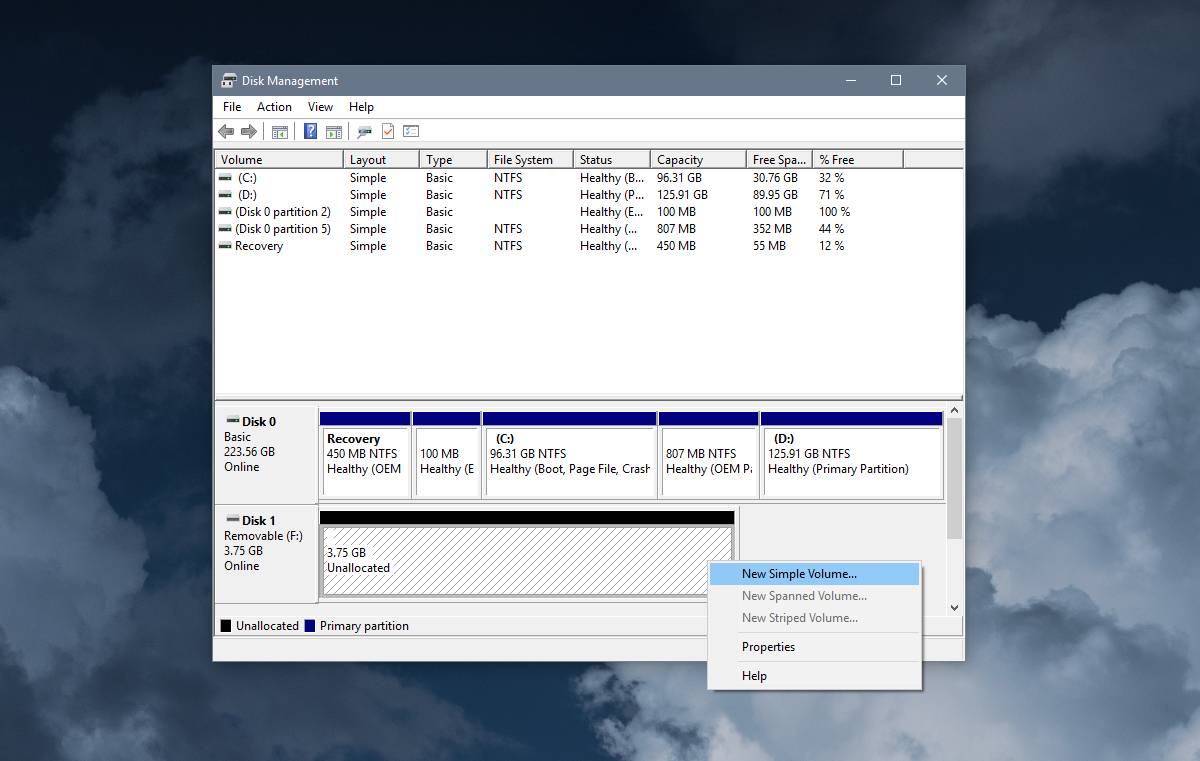
La creazione di un nuovo volume non richiede molto tempo e una volta creato il volume, sarai in grado di accedere al disco in Esplora file.
Se in precedenza avevi dati sul disco, puoi farlocercare app / software di recupero file per vedere se è possibile recuperarne uno qualsiasi. È anche una buona idea controllare lo stato dell'unità. Se l'unità ha una cattiva salute, i tuoi dati sono a rischio.













Commenti